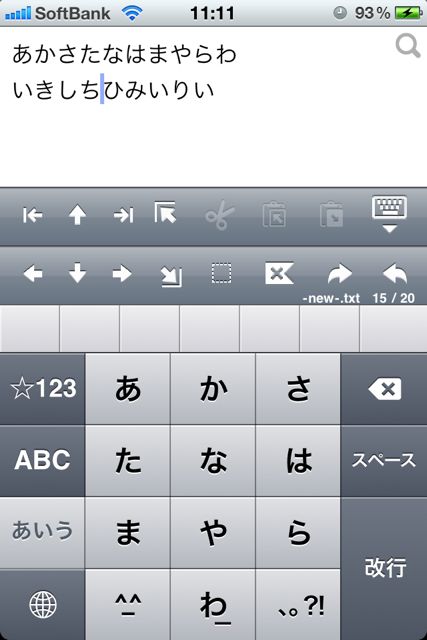
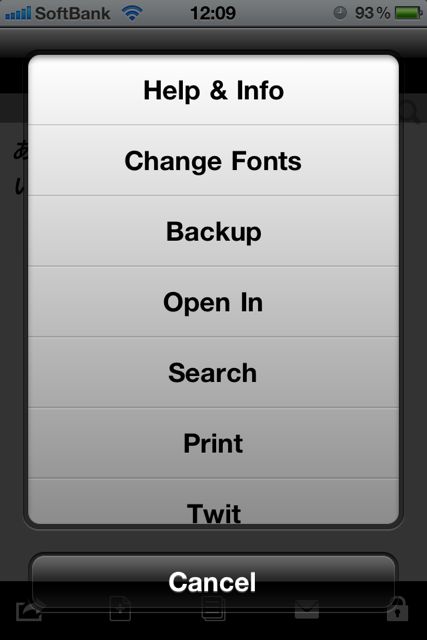
こんにちは、momozowです。
今日ご紹介するのはCursor Move Editorというテキストエディタでございます。
iPhoneではカーソル移動をするのに長押しをしてから指で移動させる…とちょっと手間がかかりますよね。でもこのアプリを使うと、矢印キーをタップすればカーソル移動できるのです!
iPhoneは素晴らしい端末ですが、ちょっとしたところにまだ行き届かない部分が見えたりしますよね。でもこういうアプリがその隙間を埋めてくれるので助かります!
それではさっそくご紹介いたしましょう♪
基本的な操作方法
起動させるとまっさらの画面が表示されます。文字入力するには画面上を1回タップすると文字入力が出来るようになります。
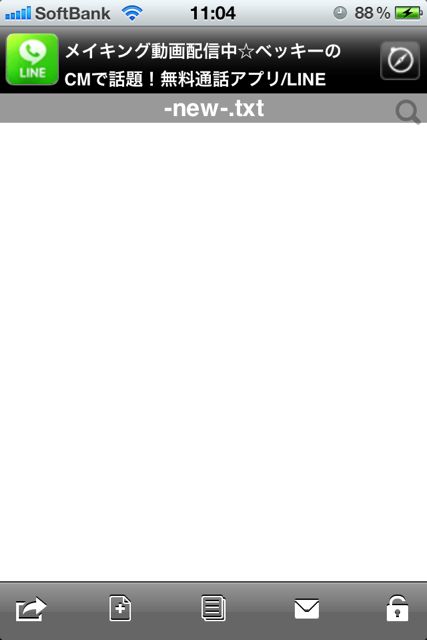
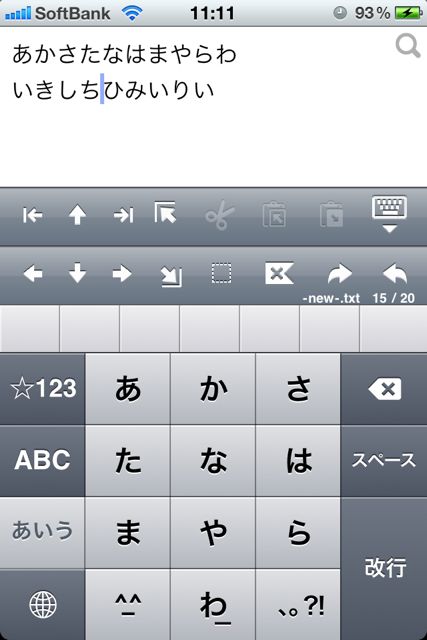
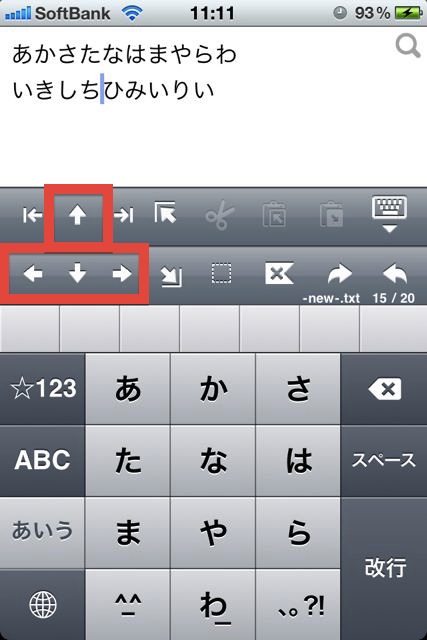
まず赤枠の部分ですが、このマークをタップすると矢印の方向に一文字分移動します。
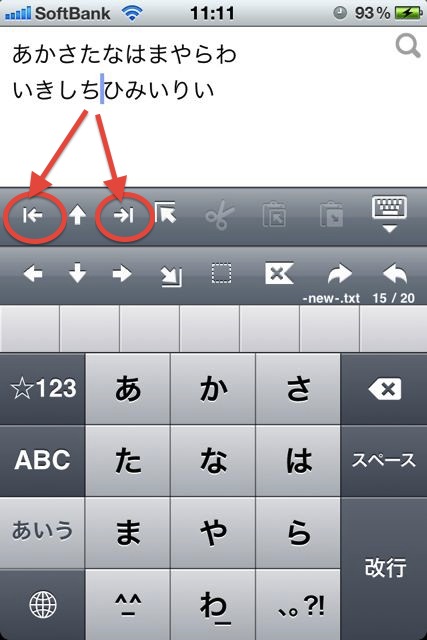
次に赤丸ところをタップすると、行頭・行末に移動します。
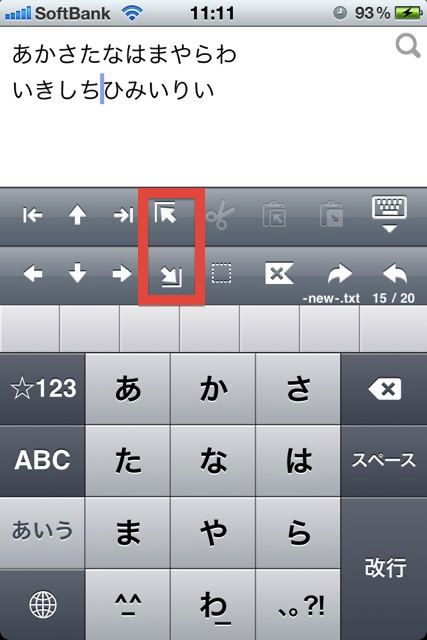
続いて赤枠の斜め上・下の矢印をタップすると、文頭・文末に移動します。
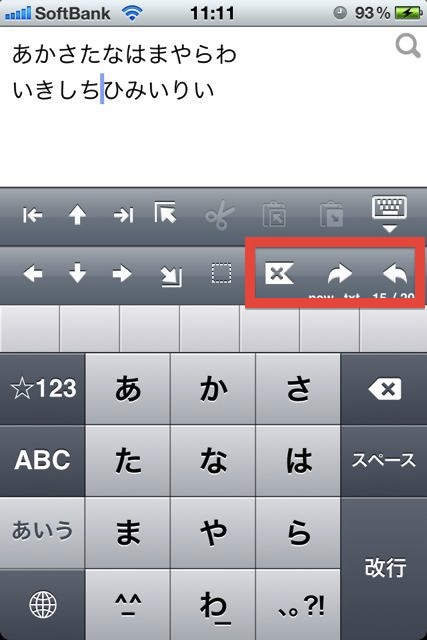 次の赤枠の中のマークは、左側から
次の赤枠の中のマークは、左側から
・カーソルの右側の文字を一文字消去
・リドゥ(取り消した操作を、もう一度やり直すこと)
・アンドゥ(直前の操作を取り消すこと)
となります。
赤丸のキーボードのマークをタップするとテキストの入力が完了されます。
コピペも長押しがいらない!
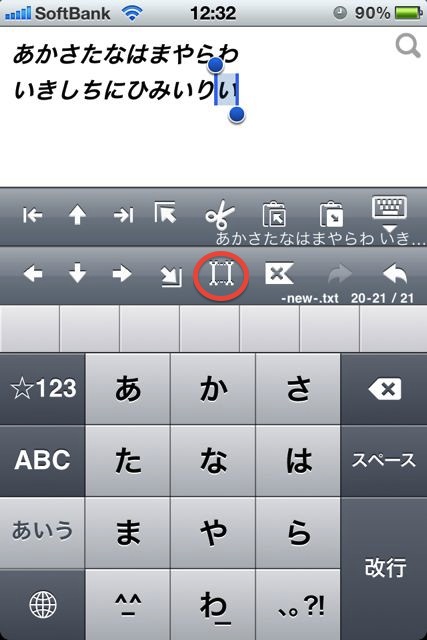
このアプリでは、入力したテキストをコピペして使いたい場合も長押しは必要ありません!
まず範囲選択をするには、赤丸のマークをタップします。
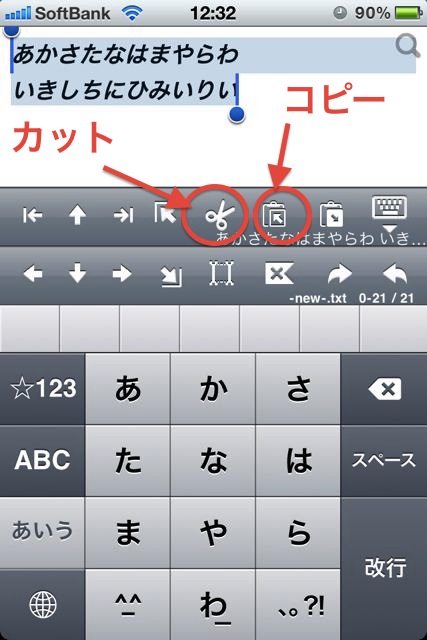
そして矢印のマークを使って範囲選択をしたら、赤丸のカットもしくはコピーをタップして下さい。
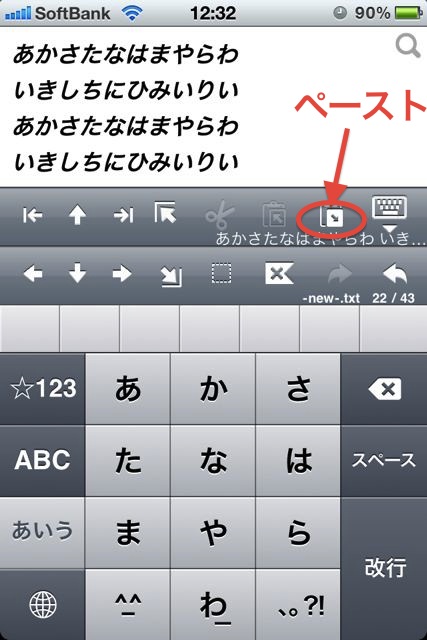
貼り付けるときは赤丸のマークをタップすると、貼付けができます。
そのままメールや、外部アプリに出力もできます
入力したテキストは【メール】のマークをタップすれば、そのままメール送信ができます。
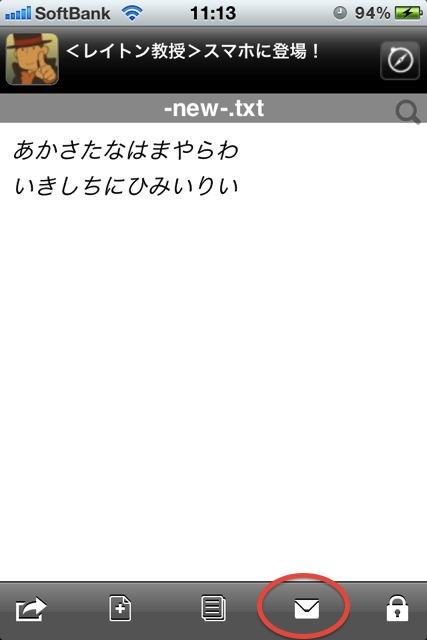
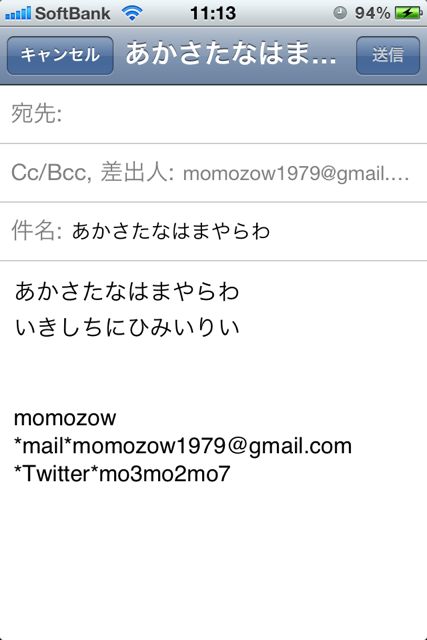
他にも【Open in】をタップすれば、Open inで連携された外部アプリにテキストの出力ができます。
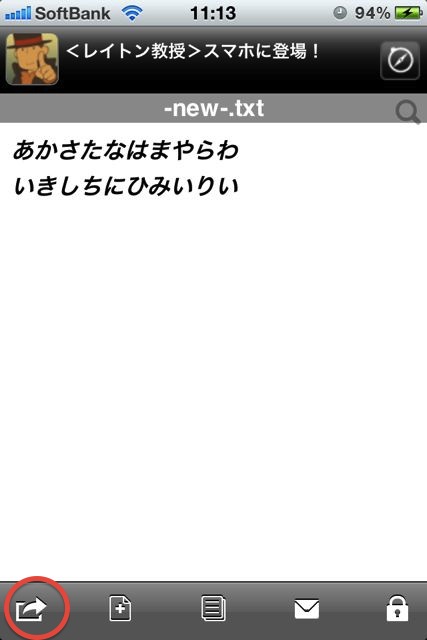
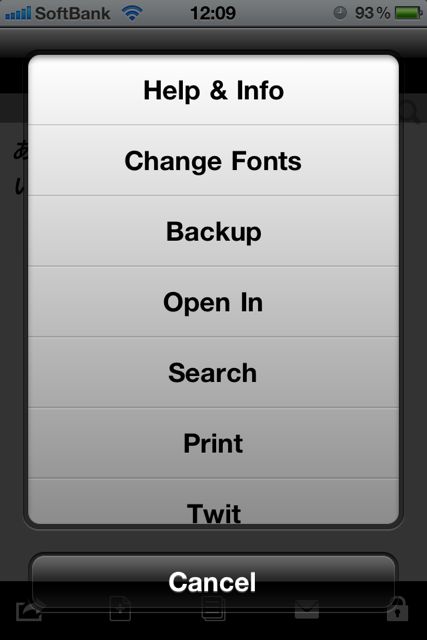
テキスト入力の時に矢印でカーソル移動ができるだけでなく、コピペの範囲選択の時も矢印でのカーソル移動ができるのが便利だなと感じました!
長押しでのカーソル移動が苦手な方はぜひお試しください!!
| 開発 | Words Vehicle |
|---|---|
| 掲載時の価格 | 無料 |
| ジャンル | 仕事効率化 |
| 容量 | 1.9 MB |
| 執筆時のバージョン | 1.1.0 |
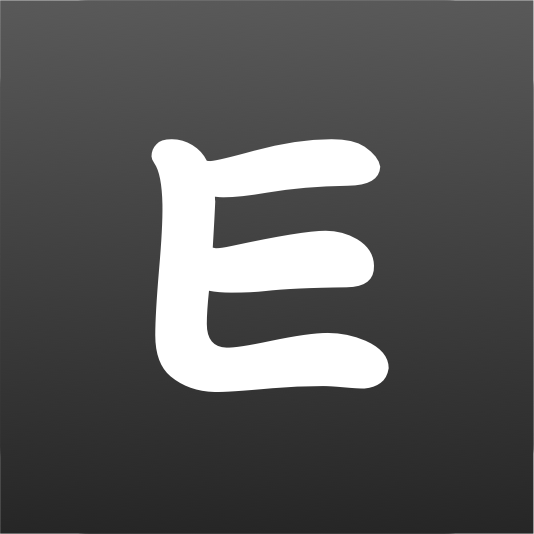
Cursor Move Editor

